Инструкция по эксплуатации Acronis True Image 2017 NG
Страница 24
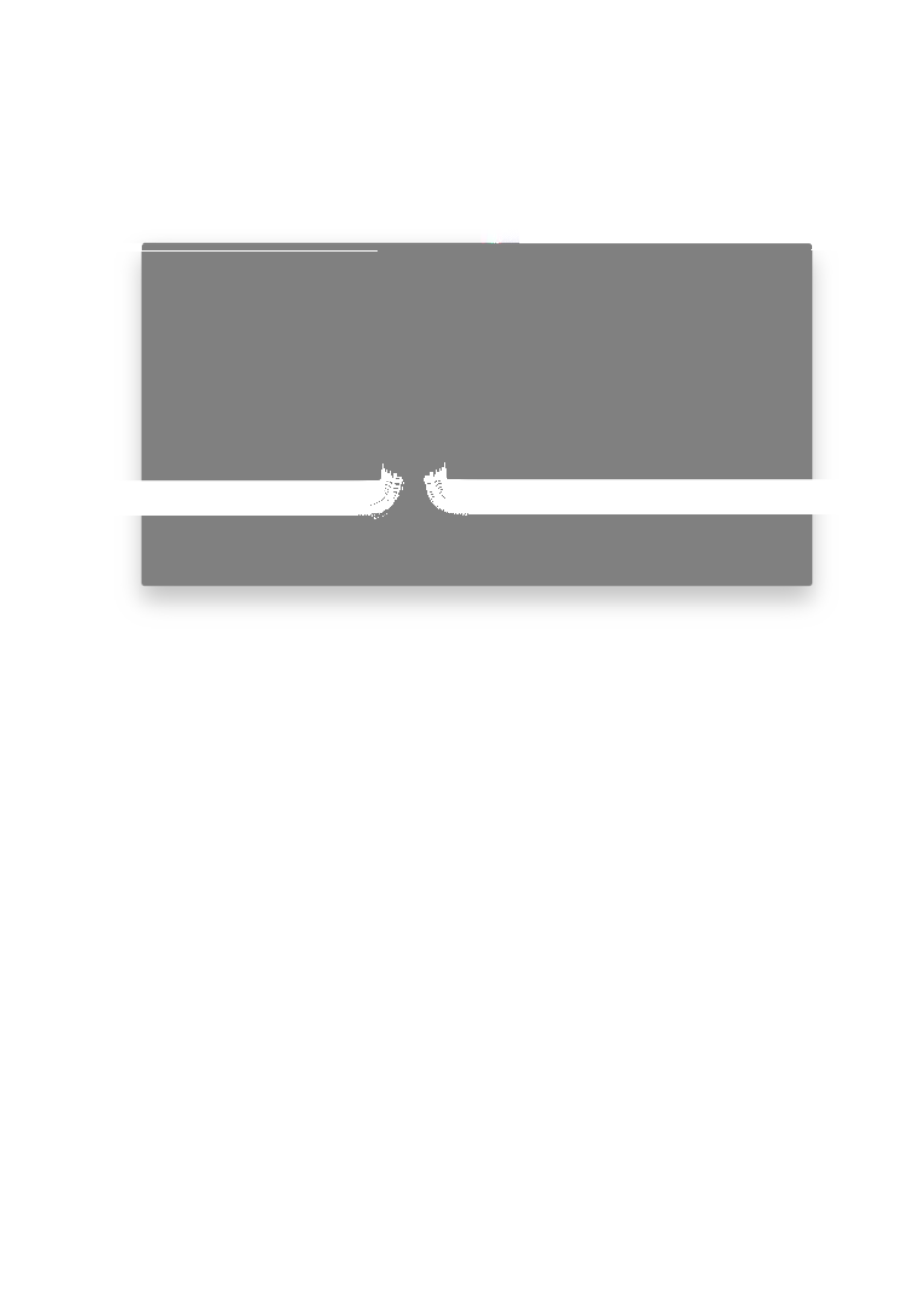
24
Copyright © Acronis International GmbH, 2002-2017
Исключение элементов вручную
Как исключить файлы и папки вручную
1. При настройке параметров резервного копирования щелкните Настройки, а затем
Исключения.
2. Щелкните значок «плюс» и выберите один из вариантов:
Исключить отдельный файл или папку.
Перейдите к нужному файлу, выделите его и щелкните Исключить.
Исключить по маске.
Введите маску исключения, используя подстановочные знаки (* и ?), и щелкните
Исключить.
Примеры масок исключения:
*.ext — будут исключены все файлы с расширением .ext.
??name.ext — будут исключены все файлы с расширением .ext, имеющие шесть
букв в имени, которое начинается с любых двух символов (??) и заканчивается на
name.
3. Установите или снимите флажок Не заверять файлы с цифровой подписью (только для
заверенных резервных копий).
Основной целью заверенных резервных копий является защита личных файлов. Поэтому
нет необходимости включать в резервную копию системные файлы, файлы приложений и
другие файлы с цифровой подписью. Чтобы исключить эти файлы, установите
соответствующий флажок.
4. Нажмите кнопку ОК.
Исключение восстанавливаемых данных из резервных копий в
онлайн-хранилище
Acronis True Image 2017 позволяет исключить локальные данные, которые загружаются или
синхронизируются с помощью сторонних облачных сервисов, таких как Google Drive или